วิธีแปลงหลายภาพเป็นไฟล์ PDF
เผยแพร่แล้ว: 2020-08-31รูปภาพสามารถยืนอยู่คนเดียวได้ด้วยตัวเอง แต่บางครั้ง คุณต้องรวมรูปภาพหลายรูปเป็นไฟล์ PDF ไฟล์เดียวแล้วบันทึกหรือแชร์ ตัวอย่างเช่น คุณสามารถถ่ายภาพไวท์บอร์ดในชั้นเรียนและใช้เครื่องมือด้านล่างเพื่อแปลงรูปภาพหลายภาพเหล่านี้เป็นไฟล์ PDF ไฟล์เดียว
ไฟล์ PDF เป็นเรื่องปกติและคุณสามารถใช้บนแพลตฟอร์มใดก็ได้ นั่นเป็นเหตุผลว่าทำไมการรู้วิธีแปลงภาพ JPEG หรือ PNG เป็น PDF อย่างรวดเร็วจึงมีประโยชน์ มาสำรวจวิธีที่ง่ายที่สุดในการสร้างไฟล์ PDF จากหลายภาพกัน
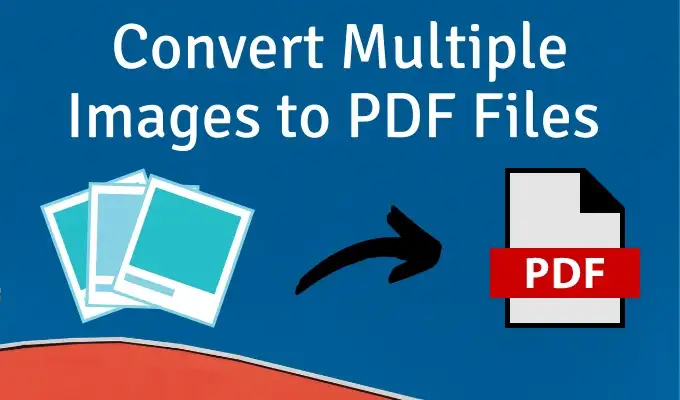
ใช้เครื่องพิมพ์ PDF ใน Windows
Microsoft Print to PDF เป็นเครื่องมือดั้งเดิมใน Windows เป็นเครื่องพิมพ์เสมือนที่เข้าถึงได้จากทุกแอปที่มีฟังก์ชันการพิมพ์ ลองทำดูในโฟลเดอร์รูปภาพ
- วางรูปภาพทั้งหมดของคุณไว้ในโฟลเดอร์และจัดเรียงตามลำดับที่คุณต้องการ เปลี่ยนชื่อไฟล์ของคุณหากจำเป็น
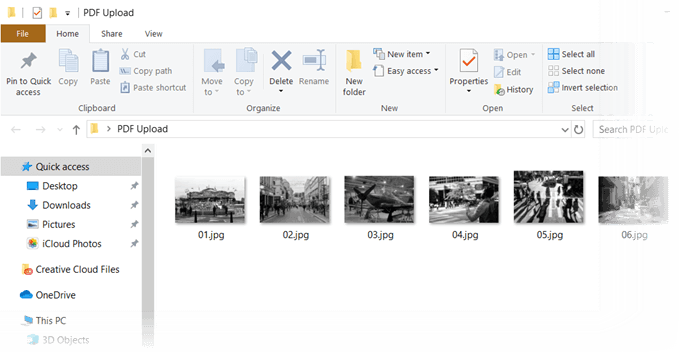
- เลือกรูปภาพทั้งหมด จากนั้นไปที่แท็บ แชร์ บนแถบเครื่องมือ แล้วคลิก พิมพ์
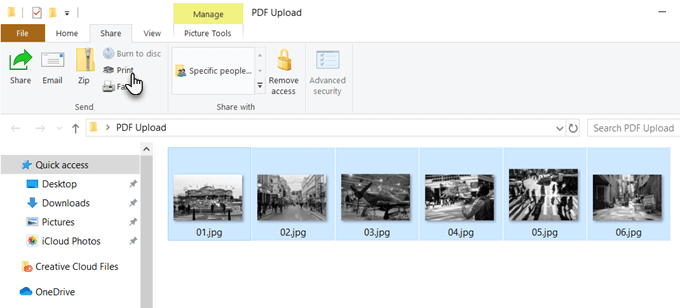
- เลือก Microsoft Print to PDF จากรายการเครื่องพิมพ์ที่มี ใช้ปุ่มลูกศรขวาและซ้ายเพื่อเลื่อนดูภาพที่คุณเลือก
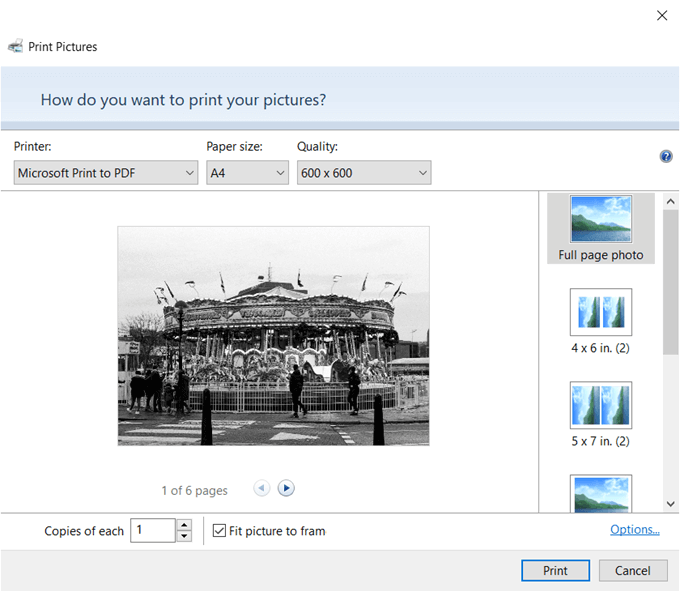
- เลือกขนาดและ คุณภาพ กระดาษ A4 เป็นค่าเริ่มต้นในกรณีส่วนใหญ่
- เลือกจากเค้าโครงที่ออกแบบไว้ล่วงหน้าทางด้านขวา ตัวอย่างเช่น คุณสามารถเลือกรูปถ่ายเต็มหน้าได้หากต้องการ การพิมพ์ภาพเป็นแผ่นติดต่อเป็นตัวเลือกราคาประหยัดที่ดี หากคุณมีหลายภาพและต้องการตรวจสอบข้อดีที่เกี่ยวข้อง
- คลิกลิงก์ ตัวเลือก ที่มุมล่างขวาของกล่องโต้ตอบเพื่อดูตัวเลือกเพิ่มเติมในการกำหนดค่าการพิมพ์ ในกล่องโต้ตอบนี้ คุณสามารถเพิ่มความคมชัดของรูปภาพสำหรับการพิมพ์ได้ หากคุณต้องการพิมพ์ PDF
- เลือกตัวเลือกแสดงเฉพาะที่เข้ากันได้กับเครื่องพิมพ์ของฉัน ไว้ หากคุณจะใช้เครื่องพิมพ์ของคุณเอง
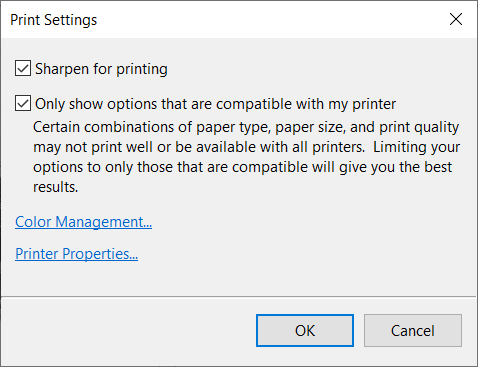
- คลิกลิงค์ Printer Properties และเลือกระหว่าง แนวนอน หรือ แนว ตั้ง
- คลิกปุ่ม ตกลง และกลับไปที่กล่องโต้ตอบพิมพ์รูปภาพ เก็บ รูปภาพ Fit to frame ไว้ มันเปิดอยู่เสมอโดยค่าเริ่มต้น
- คลิก พิมพ์ เพื่อสร้างไฟล์ PDF ของคุณ จากนั้นบันทึกไฟล์ PDF บนเดสก์ท็อปของคุณ
ใช้ Microsoft Word
การแปลงเป็น PDF เป็นส่วนหนึ่งของ Microsoft Office เช่นกัน และสามารถช่วยคุณส่งออกเอกสาร Office ในรูปแบบ PDF ได้ด้วยคลิกเดียว Microsoft Word ยังสามารถช่วยคุณจัดวางรูปภาพของคุณในแบบที่สร้างสรรค์ แล้วส่งออกเป็นไฟล์ PDF
- เปิด Word และเริ่ม เอกสารเปล่า ใหม่
- ไปที่ Ribbon > แทรก > แทรกรูปภาพจาก . ใช้เมนูเพื่อแทรกรูปภาพจากเดสก์ท็อปของคุณหรือแหล่งข้อมูลออนไลน์อื่นๆ ปรับขนาดของรูปภาพโดยใช้จุดจับเพื่อเลือก คุณสามารถใช้ตาราง Word และเครื่องมือจัดรูปแบบอื่นๆ เพื่อจัดเรียงรูปภาพในเค้าโครงที่คุณต้องการได้
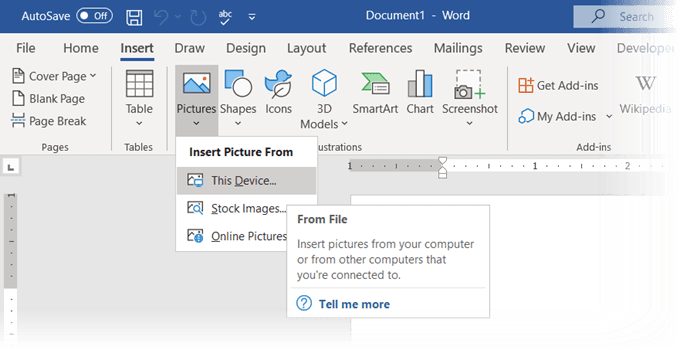
- บันทึกเอกสาร จากนั้นไปที่ ไฟล์ > ส่งออก > สร้างเอกสาร PDF/XPS เพื่อเปลี่ยนไฟล์ที่มีหลายภาพเป็นไฟล์ PDF
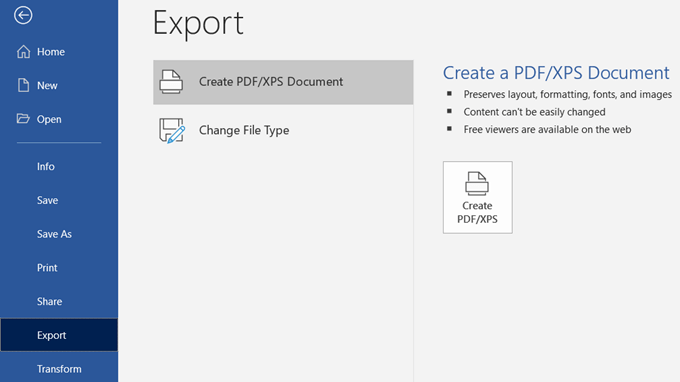
คุณรู้หรือไม่ว่าคุณสามารถใช้ Microsoft Word เพื่อป้องกันรหัสผ่านในเอกสาร PDF?
ใช้รูปภาพออนไลน์เป็น PDF Converter
รูปแบบ PDF เป็นรูปแบบสากลและเครื่องมือมากมายที่รองรับก็เช่นกัน คุณจะพบตัวแปลงไฟล์ออนไลน์ทั้งแบบฟรีและมีค่าใช้จ่าย และเกือบทั้งหมดรองรับไฟล์ PDF

ต่อไปนี้คือ 3 รายการที่สามารถแปลงรูปภาพหลายภาพเป็นไฟล์ PDF ได้ในคลิกเดียว
JPG เป็น PDF
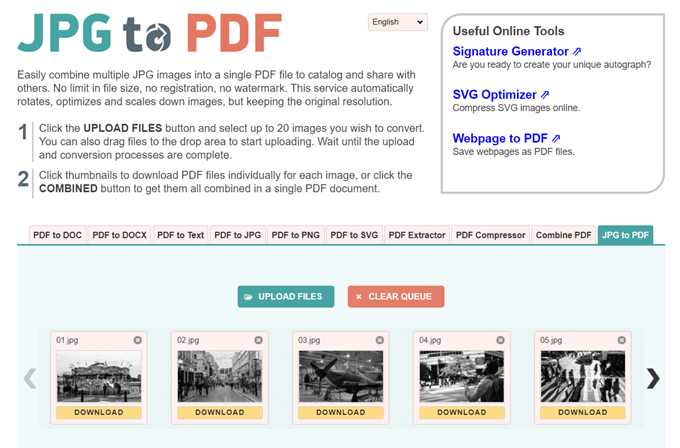
JPG เป็น PDF เป็นเครื่องมือแปลง PDF เล็กๆ ที่ดีที่ไม่บังคับให้ใส่ลายน้ำหรือข้อจำกัดอื่นๆ กับคุณ ลากและวางหรืออัปโหลด 20 ภาพในชุดเดียว ไม่มีการจำกัดขนาดไฟล์ ดังนั้นคุณสามารถอัปโหลดภาพได้มากเท่าที่คุณต้องการ
ไม่บีบอัดภาพที่คุณอัปโหลด ก่อนที่คุณจะแปลงไฟล์ คุณสามารถใช้เครื่องมือแก้ไขเพื่อหมุน ปรับให้เหมาะสม หรือย่อขนาดรูปภาพได้ ดาวน์โหลดไฟล์ PDF ทีละไฟล์สำหรับแต่ละภาพ หรือคลิกปุ่ม COMBINED เพื่อรับไฟล์ทั้งหมดในเอกสาร PDF เดียว
ฉันรัก PDF
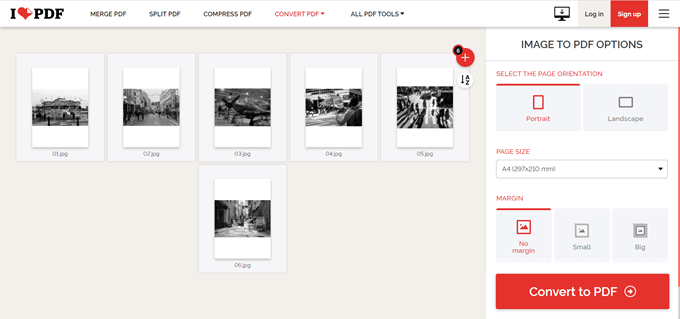
นี่เป็นยูทิลิตี้ JPG เป็น PDF แบบง่ายอีกตัวหนึ่งที่ให้ตัวเลือกเพิ่มเติมแก่คุณในการทำงานด้วย คุณสามารถกำหนดการวางแนว ใช้ขนาดหน้าทั่วไปสามขนาด และจบด้วยระยะขอบ
หลังจากที่คุณแปลงรูปภาพเป็นไฟล์ PDF แล้ว ให้ดาวน์โหลดโดยตรงไปยังเดสก์ท็อปของคุณหรือเก็บไว้ในโฟลเดอร์ Google Drive หรือ Dropbox แชร์ไฟล์กับเพื่อน ๆ จากบัญชีคลาวด์ของคุณหรือใช้ลิงก์ที่แชร์ได้
เซิร์ฟเวอร์จะลบไฟล์ที่เก็บไว้ทั้งหมดหลังจากผ่านไปสองชั่วโมง
PDF แคนดี้
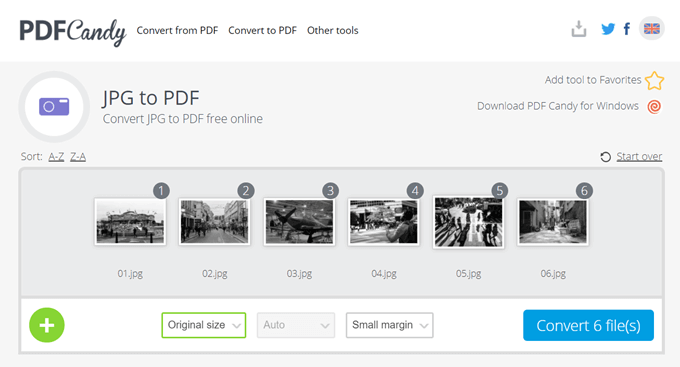
ต้องการมีดสวิสสำหรับทุกความต้องการ PDF ของคุณหรือไม่? PDF Candy มีเครื่องมือมากมายในการจัดการไฟล์ PDF JPG เป็น PDF เป็นหนึ่งในตัวเลือก
PDF Candy มีความปลอดภัยและไซต์แจ้งว่าไม่มีไฟล์ใดถูกเก็บไว้ในเซิร์ฟเวอร์ เครื่องมือทุกอย่างฟรีและไม่มีข้อจำกัด ข้อจำกัด หรืออุปสรรคที่ซ่อนอยู่ มีซอฟต์แวร์ PDF Candy สำหรับ Windows ที่คุณสามารถดาวน์โหลดและใช้งานแบบออฟไลน์ได้
หมายเหตุ: น่าแปลกที่ตัวแปลง JPG เป็น PDF ออนไลน์ของ Adobe ไม่อนุญาตให้คุณอัปโหลดภาพถ่ายมากกว่าหนึ่งภาพและแปลงเป็น PDF
ใช้ส่วนขยายของ Chrome
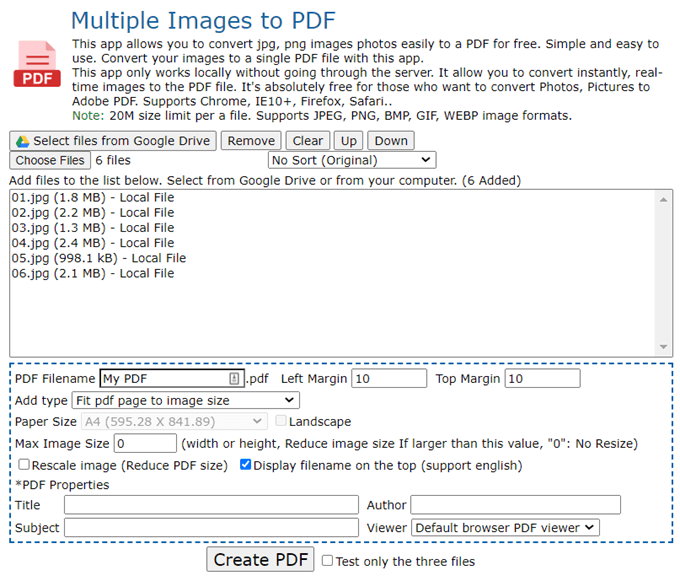
มีส่วนขยายของ Chrome บางตัวที่สามารถทำงานได้ หลายรูปภาพเป็น PDF เป็นส่วนขยายของ Chrome ที่ไม่ผ่านเซิร์ฟเวอร์ที่มีรูปภาพ PNG และ JPG ของคุณก่อนที่จะแปลงเป็น PDF
ส่วนขยายเป็นส่วนหน้าสำหรับไซต์ที่ทำการแปลง ดังที่คุณเห็นในหน้าจอด้านบน มีพารามิเตอร์ไฟล์สองสามตัวที่คุณสามารถควบคุมได้ ตัวอย่างเช่น คุณสามารถปรับขนาดรูปภาพใหม่และลดขนาดไฟล์ของ PDF ได้
จำกัดขนาดไฟล์ไว้ที่ 20MB เครื่องมือออนไลน์สามารถจัดการรูปแบบภาพ JPEG, PNG, BMP, GIF และ WEBP
ใช้ Adobe Acrobat เพื่อสร้างไฟล์ PDF ที่ค้นหาได้
หากคุณมี Adobe Acrobat DC ติดตั้งอยู่ในคอมพิวเตอร์ คุณจะมีตัวเลือกที่มีประสิทธิภาพในมือคุณ Adobe Acrobat เป็นซอฟต์แวร์แบบชำระเงินและมาพร้อมกับเสียงระฆังและนกหวีดอื่นๆ
Acrobat ให้คุณแก้ไขและปรับปรุงรูปภาพก่อนที่คุณจะสร้าง PDF คุณสามารถใช้การจดจำข้อความเพื่อสร้างไฟล์ PDF ที่ค้นหาได้จากการสแกนไฟล์รูปภาพและรูปภาพไวท์บอร์ด
แต่การสร้าง PDF เป็นกระบวนการง่ายๆ สามขั้นตอน:
- เลือกเครื่องมือ สร้าง PDF
- เรียกดูตำแหน่งของไฟล์ของคุณ
- คลิก สร้าง
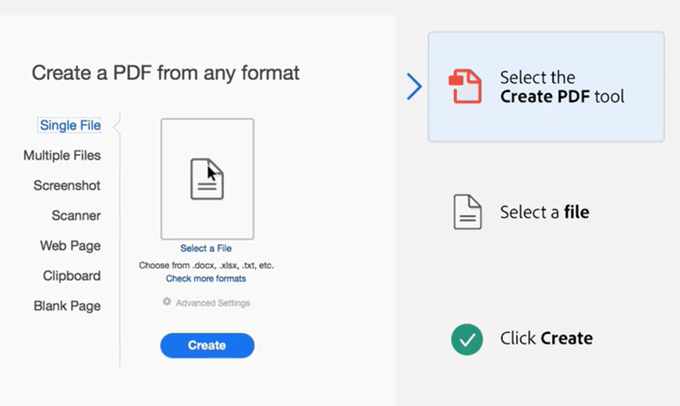
Adobe Photoshop ยังสามารถสร้างไฟล์ PDF แบบหลายหน้าได้ในระยะเวลาอันสั้น แต่คุณสามารถกันโซลูชันนั้นไว้สำหรับงานเฉพาะทางได้
นำไฟล์ PDF ที่มีหลายภาพไปใช้อย่างสร้างสรรค์
การแปลงภาพหลายภาพเป็นไฟล์ PDF นั้นไม่มีประโยชน์ มันจะเพิ่มเฉพาะส่วนที่บวมเท่านั้น แต่สิ่งที่คุณทำได้คือใช้รูปแบบนี้เพื่อการใช้งานเชิงสร้างสรรค์บางอย่าง
- เปลี่ยนรูปภาพ Instagram ของคุณเป็น PDF แล้วพิมพ์
- สแกนคู่มือการใช้งานทั้งหมดของคุณและแปลงเป็น PDF เดียว
- ด้วย OCR ที่สามารถดึงข้อความจากรูปภาพ คุณสามารถจับภาพไวท์บอร์ดทั้งหมดได้ รูปภาพต้นฉบับและบันทึกย่อที่แยกออกมาสามารถใช้เป็นสื่อการเรียนรู้ได้
ลองนึกถึงการใช้รูปภาพในรูปแบบ PDF อย่างสร้างสรรค์และแจ้งให้เราทราบด้านล่าง
